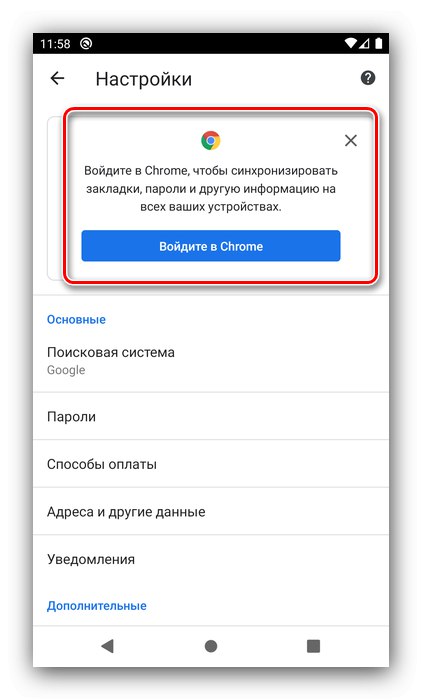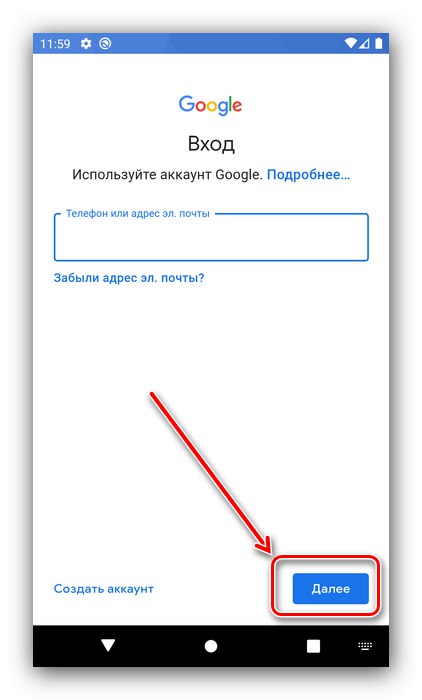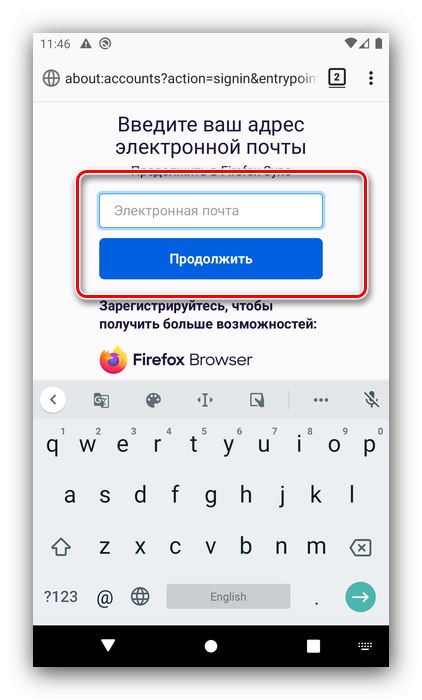يعد تسجيل الصفحات التي تمت زيارتها إحدى الوظائف الأكثر ملاءمة لمتصفحات الويب الحديثة ، والتي تتوفر أيضًا على الأجهزة المحمولة. ومع ذلك ، في بعض الأحيان يقوم المستخدم بحذف سجل التصفح الخاص به عن طريق الخطأ أو عن غير قصد ، واليوم نريد أن نتحدث عما إذا كان من الممكن استعادته وكيف يتم ذلك.
الطريقة الأولى: التزامن
الطريقة الأكثر فعالية هي استخدام خدمات المزامنة المضمنة في معظم المتصفحات الحديثة. هذا الخيار عالمي ومناسب لكل من Android و iOS.
الخيار 1: جوجل كروم
في متصفح Google Chrome ، تكون استعادة سجل التصفح المحذوف باستخدام الخيار المدروس كما يلي:
- يركض جوجل كروم، ثم عرض قائمته الرئيسية.
- استخدم البند "إعدادات".
- إذا قمت بالفعل بتسجيل الدخول إلى حسابك ، فانتقل إلى الخطوة 6. إذا لم تكن قد قمت بتسجيل الدخول ، فانقر فوق تسجيل الدخول في كروم.
![ابدأ في تسجيل الدخول إلى حساب Google Chrome لاستعادة السجل من خلال المزامنة]()
في الشاشة التالية ، انقر فوق "مدخل".
- أدخل بيانات الاعتماد الخاصة بك - البريد الإلكتروني أولاً ، ثم كلمة المرور.
![أدخل بيانات اعتماد Google Chrome لاستعادة السجل من خلال المزامنة]()
اختر ما إذا كنت بحاجة إلى إضافة رقم هاتف.
- أنت الآن بحاجة إلى قبول شروط استخدام الخدمة.
- افتح إعداد Chrome مرة أخرى - يجب أن يكون هناك حظر باسم حسابك وتاريخ آخر مزامنة ، انقر فوقه.
- انتقل إلى العنصر "التزامن".
- إذا كان التبديل نشطًا "مزامنة كل شيء" - رائع ، يتم حفظ السجل في الحساب. إذا كانت المزامنة العامة غير نشطة ، فيمكنك تمكين حفظ محفوظات المتصفح عن طريق تحديد الخيار "التاريخ".
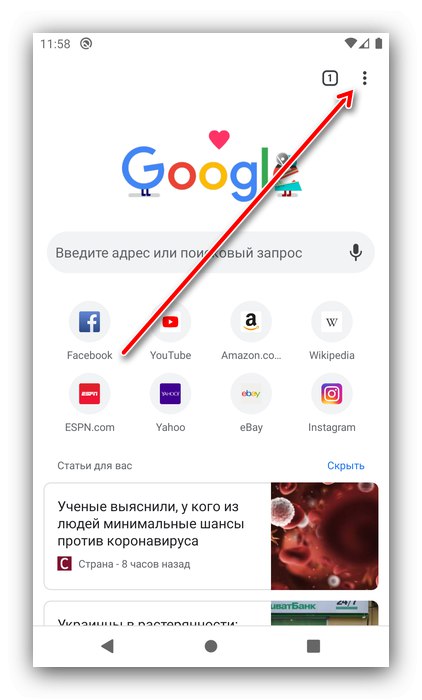
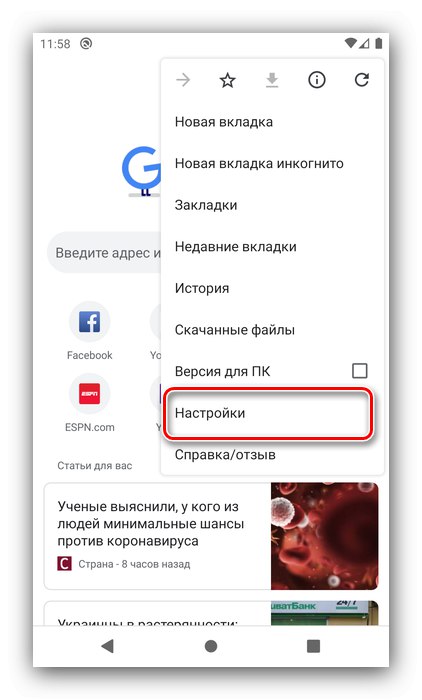
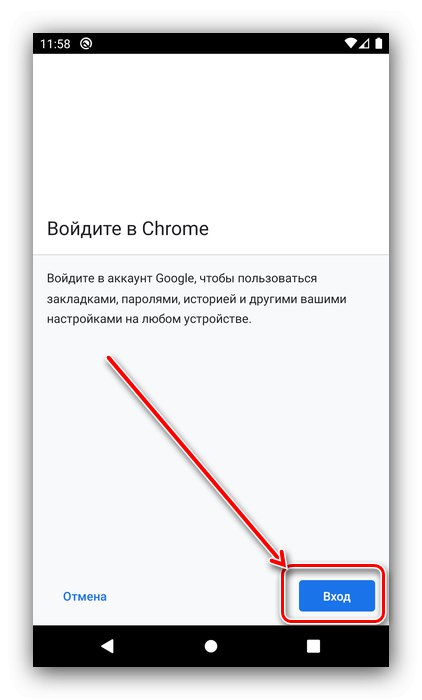
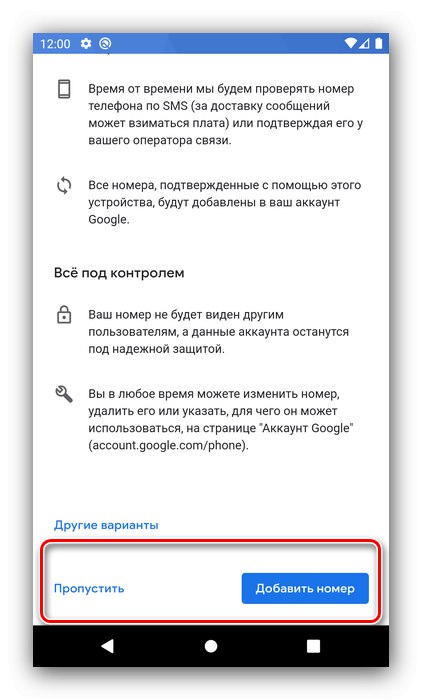
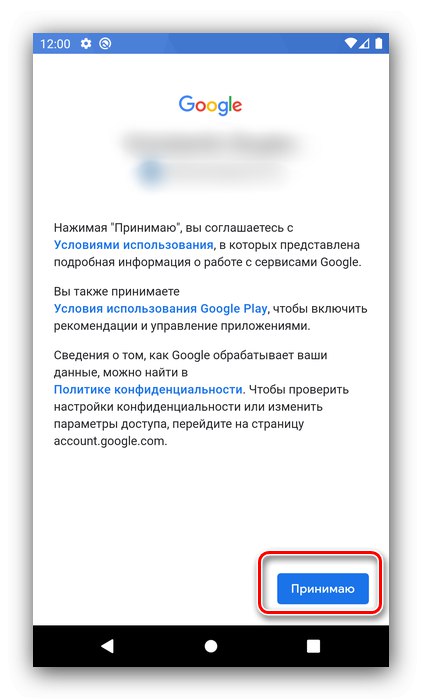
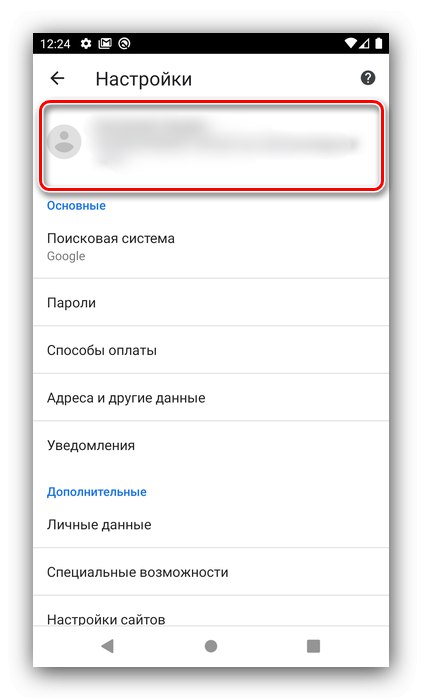
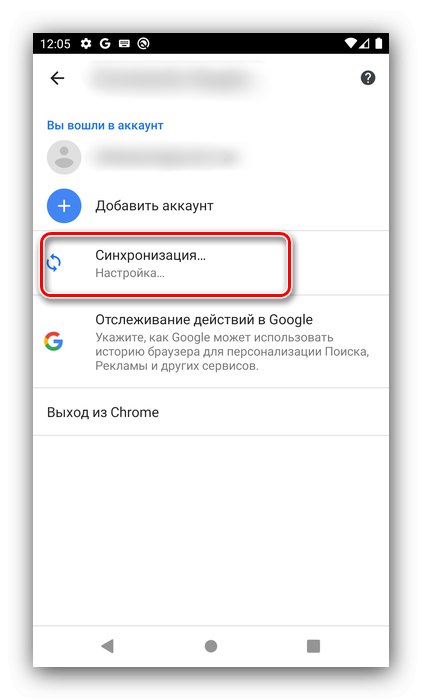
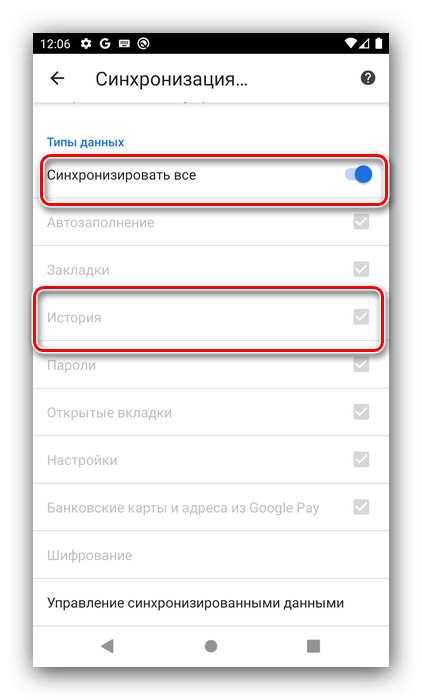
وبالتالي ، يحدث الاسترداد تلقائيًا - الشيء الرئيسي هو تسجيل الدخول إلى حسابك وتمكين الخيارات المطلوبة.
الخيار 2: Mozilla Firefox
المستعرض موزيلا فايرفوكس النسخة المحمولة تدعم هذه الميزة أيضًا. لتنشيطه ، قم بما يلي:
- اتصل بالقائمة الرئيسية للتطبيق.
- الرجاء التحديد "خيارات".
- استخدم الخيار "ليأتي"يكون عادةً في أعلى قائمة الإعدادات.
- الرجاء إدخال عنوان البريد الإلكتروني الخاص بك.
![قم بتسجيل الدخول أو إنشاء حساب Mozilla Firefox لاستعادة السجل من خلال المزامنة]()
إذا كان لديك حساب بالفعل ، فانتقل إلى الخطوة التالية. إذا لم يكن هناك حساب ، فأنشئ حسابًا: حدد كلمات المرور وعمرك.
- قرر ما إذا كنت ستتذكر تسجيل الدخول أم لا.
- حدد العناصر التي تريد مزامنتها - تأكد من التحقق من تحديد الخيار "التاريخ"ثم اضغط "تزامن المحدد".
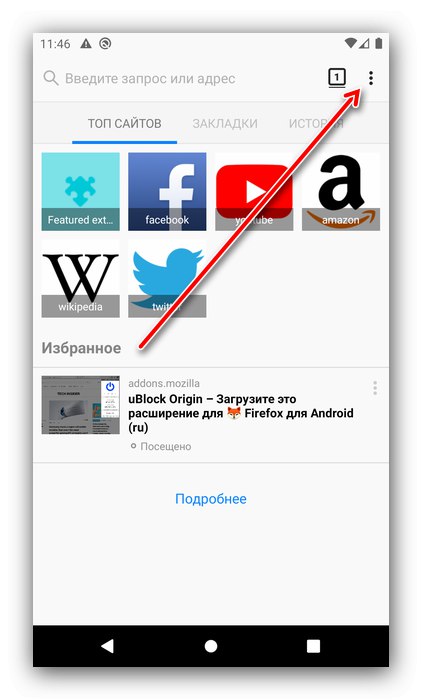
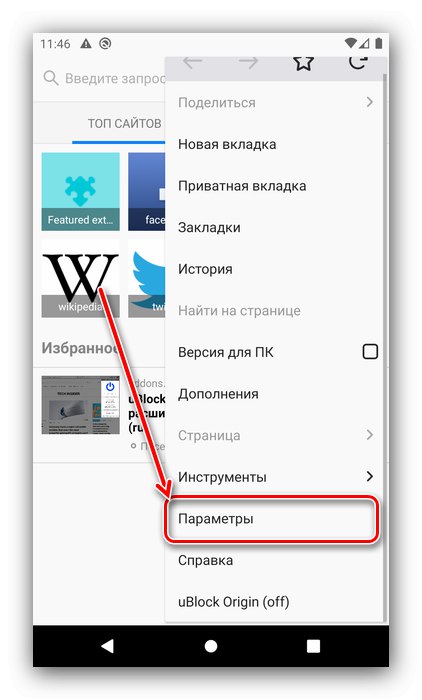
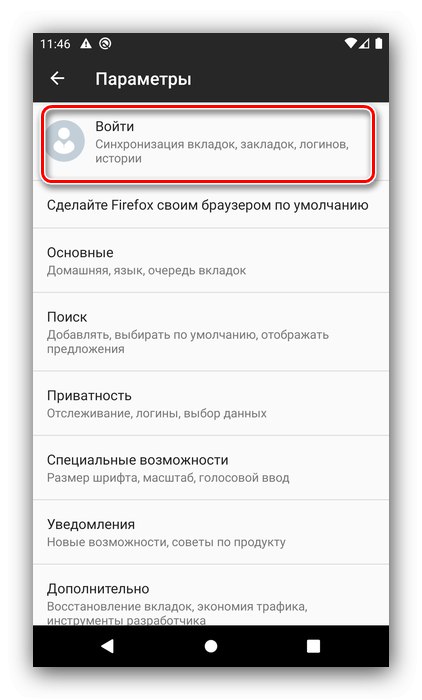
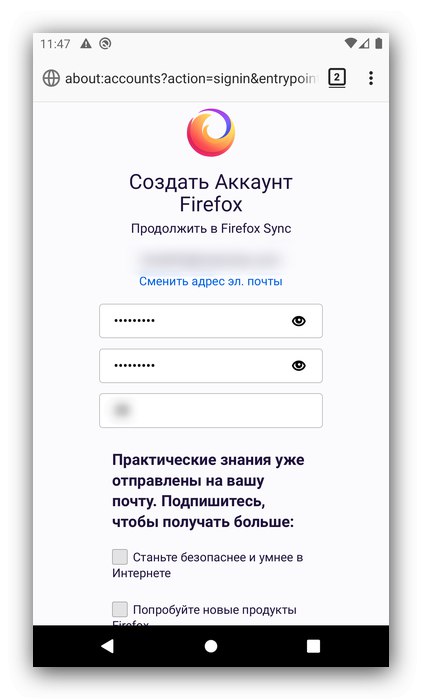
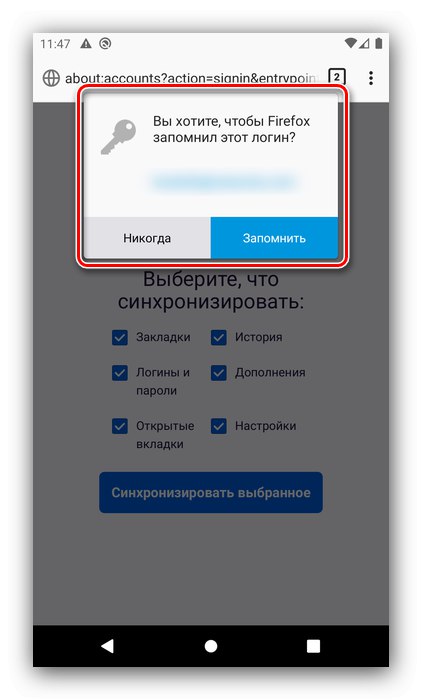
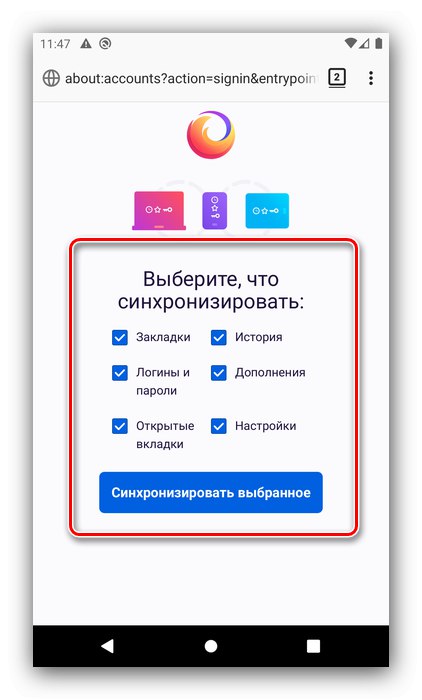
الآن سيتم حفظ سجل المواقع التي تمت زيارتها في بيانات الحساب - لاستعادته ، ما عليك سوى إدخاله.
الطريقة 2: استعادة الملفات المحذوفة
إذا لم تقم بتمكين المزامنة ، فيمكنك استعادة المحفوظات التي تم مسحها باستخدام برنامج استرداد الملفات. يمكنك معرفة المزيد حول جميع الفروق الدقيقة لاستخدام مثل هذه التطبيقات من المقالات أدناه.
المزيد من التفاصيل:
استرجع الملفات المحذوفة على Android
استرداد ملفات مستخدم IOS
الطريقة الثالثة: تفضيلات Safari (iOS فقط)
بالنسبة لمتصفح هاتف Apple المدمج ، يمكنك استعادة محفوظات الاستعراض من خلال معلماته. هكذا يتم فعل هذا:
- اكتشف "إعدادات"، قم بالتمرير لأسفل إلى سفاري واضغط عليها.
- في صفحة إعدادات المتصفح ، ابحث في نهاية القائمة عن "المكملات" واستخدامها.
- حدد الخيار "بيانات الموقع".
- سترى قائمة بالموارد التي قمت بزيارتها سابقًا.
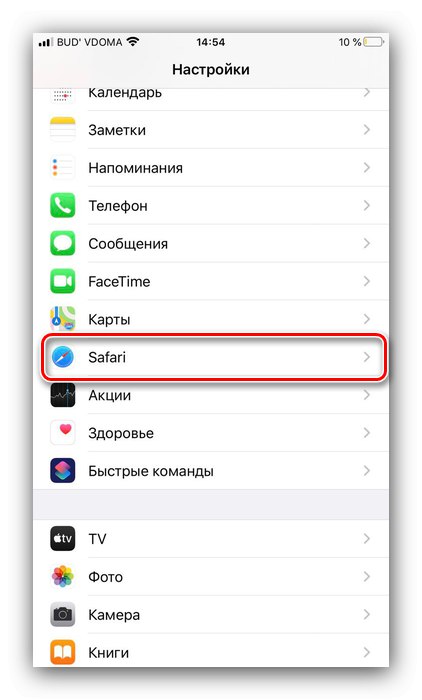
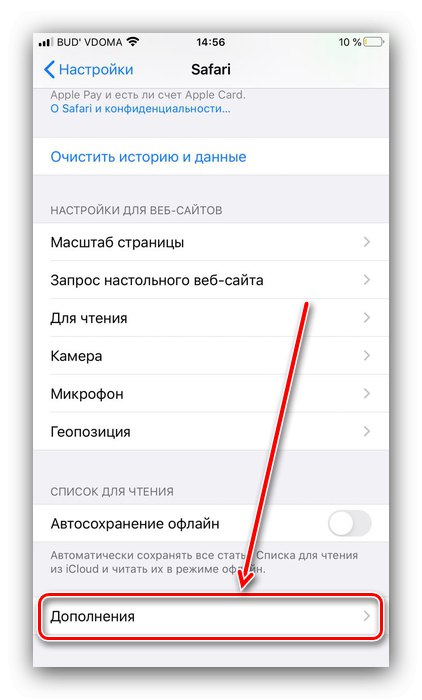
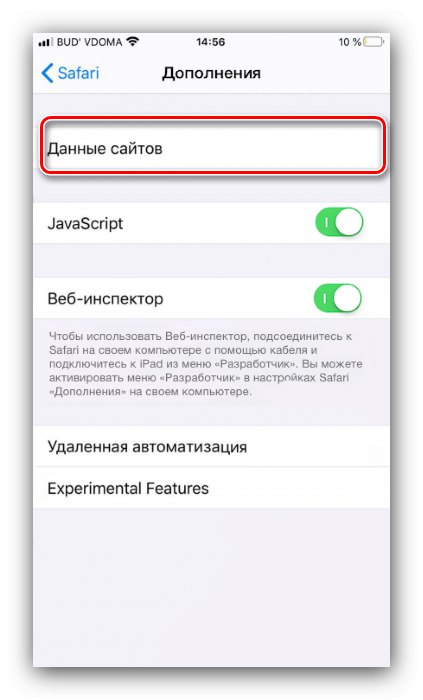
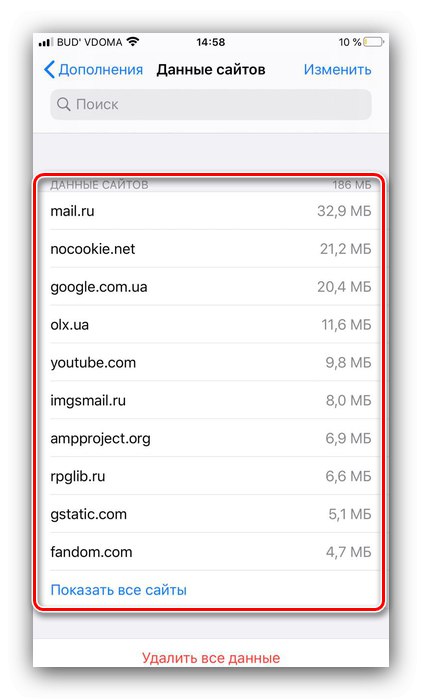
لا يمكن تسمية هذه الطريقة باسترداد كامل ، ولكنها سهلة التنفيذ وستساعد في المواقف التي لا تتوفر فيها خيارات أخرى.
أنت تعرف الآن كيف يمكنك استعادة سجل المتصفح على الهواتف. كما ترى ، يعد حل هذه المشكلة على الأجهزة المحمولة أصعب قليلاً من حل هذه المشكلة على أنظمة تشغيل سطح المكتب.